- Lahko omogočite HDR Možnost toka Windows 10 od Zaslon nastavitve.
- Če HDR Tok ne ostane vklopljen, lahko ga popravite tako, da sledite korakom za odpravljanje težav iz spodnjega članka.
- Oglejte si naš namen Središče za odpravljanje težav za več Windows popravki.
- Prav tako raziščite našo Oddelek Windows 10 za obsežno Windows 10 pokritost.

- Prenesite orodje za popravilo računalnika Restoro ki je priložen patentiranim tehnologijam (patent na voljo tukaj).
- Kliknite Zaženite optično branje najti težave s sistemom Windows, ki bi lahko povzročale težave z računalnikom.
- Kliknite Popravi vse za odpravljanje težav, ki vplivajo na varnost in delovanje vašega računalnika
- Restoro je prenesel 0 bralci ta mesec.
V sistemu Windows 10 lahko igrate HDR vsebino, če jo podpira zunanji zaslon ali prenosni zaslon. Vendar pa je več uporabnikov poročalo, da Windows 10 HDR ne bo vklopil težave na Microsoftovem forumu.
Do te težave lahko pride, če ste pred kratkim nadgradili na najnovejšo različico sistema Windows 10. Ko poskušate omogočiti nastavitve toka HDR, se možnost HRD ne vklopi.
V tem članku preučujemo nekaj hitrih korakov, ki vam bodo pomagali rešiti težavo s sistemom Windows 10 HDR.
Kako lahko popravim, da se Windows 10 HDR ne vklopi?
1. V urejevalniku registra omogočite možnost HDR
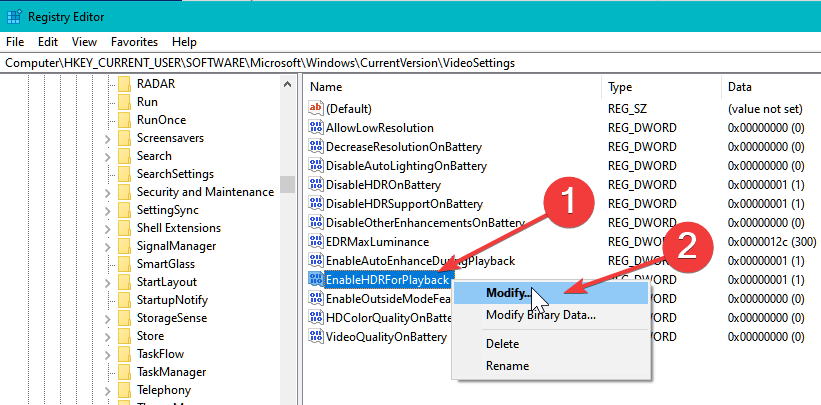
- Pritisnite tipko Tipka Windows + R to odprite Run.
- Tip regedit in kliknite V REDU. Kliknite Da ko se prikaže poziv UAC.
- V urejevalniku registra pojdite na to mesto:
Computer \ HKEY_CURRENT_USER \ SOFTWARE \ Microsoft \ Windows \ CurrentVersion \ VideoSettings - V desnem podoknu z desno miškino tipko kliknite Omogoči HDRForPlayback in izberite Spremeni.

- Enter 1 v Vrednost podatkov polje.
- Kliknite v redu da shranite spremembe.
Nato pojdite na Začni in izberite Nastavitve na zaslonu namizja: izberite Sistem in odprta Zaslon. Poskusite omogočiti možnost pretakanja HDR in preverite, ali deluje.
Če se težava ponovi, lahko HDRForPlayback v urejevalniku registra omogočite z ukaznim pozivom.

- Pritisnite tipko Okno tipko in tip cmd.
- Kliknite na Odpri kot skrbnik za ukazni poziv.
- V ukazni poziv vnesite naslednji ukaz in pritisnite Enter za izvedbo:
reg dodajte "HKCU \ Software \ Microsoft \ Windows \ CurrentVersion \ VideoSettings" / v EnableHDRForPlayback / t REG_DWORD / d 1 - Ko je ukaz uspešno izveden, zaprite ukazni poziv.
Preden poskusite spremeniti možnost HDR Stream v sistemu Windows 10, znova zaženite računalnik.
2. Obnovite napravo na prejšnjo različico
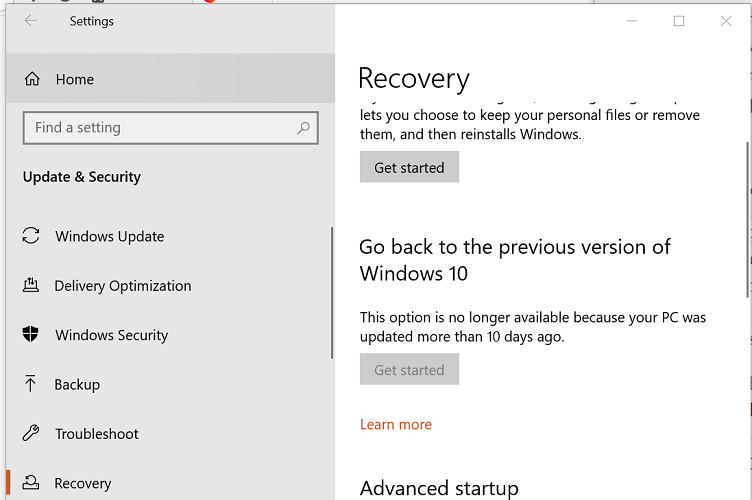
- Pritisnite tipko Tipka Windows + I.
- Odprto Nadgradnja in Varnost.
- Odprite Okrevanje zavihek iz levega podokna.
- Pomaknite se navzdol do Vrnite se na prejšnjo različico sistema Windows 10 oddelku.
- Kliknite na Pojdi začela.
- Sledite navodilom na zaslonu, da obnovite računalnik na starejšo različico sistema Windows 10.
- Po obnovitvi preverite, ali lahko v nastavitvah omogočite možnost Stream HDR.
Če se je težava pojavila po nadgradnji na najnovejšo različico Windows 10, lahko obnovite računalnik na prejšnjo različico sistema Windows, da odpravite težavo.
Upoštevajte, da možnost Vrnitev na prejšnjo različico sistema Windows 10 po 10 dneh posodobitve sistema ne bo več na voljo.
Če se vrnete na prejšnjo različico, boste obnovili tudi vse posodobitve gonilnikov. Torej boste morda morali znova namestiti posodobitev, da dobite najnovejše podprte gonilnike za strojno opremo računalnika.
3. Preverite zaslon in vrata HDMI

Če na računalnik priključujete več zaslonov, ki podpirajo HDR, se prepričajte, da težava ne povzroča nastavitev več monitorjev. Če uporabljate monitor in nastavitev televizorja, vklopite HDR Stream, če je na računalnik priključen samo televizor.
V drugih primerih lahko nezdružljiv kabel HDMI povzroči težave s HDR tudi v sistemu Windows 10. HDR za prenos signala zahteva kabel HDMI 2.0b. Če uporabljate kabel HDMI 1.4v, ga zamenjajte s kablom HDMI 2.0b.
Če pri vašem zaslonu manjka možnost HDR Stream, je to verjetno posledica tega, da vaš monitor ali televizor ne podpira tehnologije HDR.
Windows 10 HDR se ne vklopi Težava se običajno pojavi zaradi napačne posodobitve ali nezdružljive povezave HDMI.
Sledite korakom za odpravljanje težav in odpravljanje težave z onemogočenim HDR v računalniku s sistemom Windows 10. Sporočite nam, katera metoda vam je pomagala rešiti težavo v komentarjih.
 Še vedno imate težave?Popravite jih s tem orodjem:
Še vedno imate težave?Popravite jih s tem orodjem:
- Prenesite to orodje za popravilo računalnika ocenjeno z odlično na TrustPilot.com (prenos se začne na tej strani).
- Kliknite Zaženite optično branje najti težave s sistemom Windows, ki bi lahko povzročale težave z računalnikom.
- Kliknite Popravi vse odpraviti težave s patentiranimi tehnologijami (Ekskluzivni popust za naše bralce).
Restoro je prenesel 0 bralci ta mesec.


